قم بتسجيل الفيديو والصوت وطريقة اللعب وكاميرا الويب لتسجيل اللحظات الثمينة بسهولة.
كيفية تسجيل الصوت من جهاز Mac باستخدام أدوات مثل OBS Studio
بالنسبة لبرنامج Mac OBS، كيف يمكنك إضافة صوت سطح المكتب إذا كان معطلاً؟
-من موقع Quoraقد يكون التقاط صوت ماك باستخدام OBS Studio أمرًا صعبًا، على الرغم من أن OBS يُساعدك بشكل رائع في تسجيل نشاط الشاشة على جهاز ماك. بخلاف أنظمة التشغيل الأخرى، يفرض macOS بعض القيود التي تُصعّب على OBS التقاط صوت النظام مباشرةً. إذا كنت تُعاني من هذه المشكلة، فأنت لست وحدك. سيساعدك هذا الدليل على تجاوز قيود macOS، ويُقدّم لك كيفية تسجيل الشاشة وصوت النظام بسهولة باستخدام OBS Studio.
قائمة الدليل
هل يمكن لبرنامج OBS Studio تسجيل الصوت الخاص بجهاز Mac مباشرة؟ كيفية تجاوز قيود تسجيل الصوت على نظام Mac كيفية جعل OBS يسجل الصوت من جهاز Mac الطريقة الأسهل لتسجيل الصوت على جهاز Macهل يمكن لبرنامج OBS Studio تسجيل الصوت الخاص بجهاز Mac مباشرة؟
لدى العديد من الأشخاص أسئلة مشابهة لعدم قدرتهم على تسجيل صوت ماك باستخدام OBS: هل يمكن لبرنامج OBS Studio تسجيل صوت ماك مباشرةً؟ في الواقع، يجب مناقشة هذا الأمر على أساس كل حالة على حدة، لأن قدرة OBS Studio على التقاط صوت سطح مكتب ماك تعتمد بشكل كبير على إصدار macOS وOBS الذي تستخدمه.
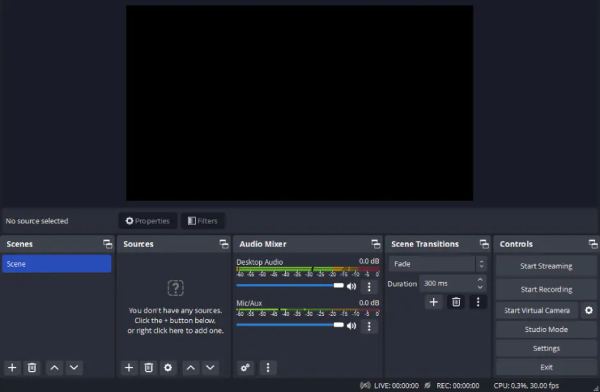
على الرغم من أن OBS مُسجِّل شاشة ممتاز لأجهزة ماك، إلا أنه نظرًا لقيود macOS المُدمجة على تسجيل الصوت الداخلي، ستحتاج عادةً إلى بعض الإجراءات الإضافية لضمان تشغيل التسجيل بشكل طبيعي وكامل وظائفه. بناءً على إعداداتك، قد تحتاج إلى تحديث البرنامج أو الاعتماد على إضافات خارجية لتسجيل شاشة عالي الجودة.
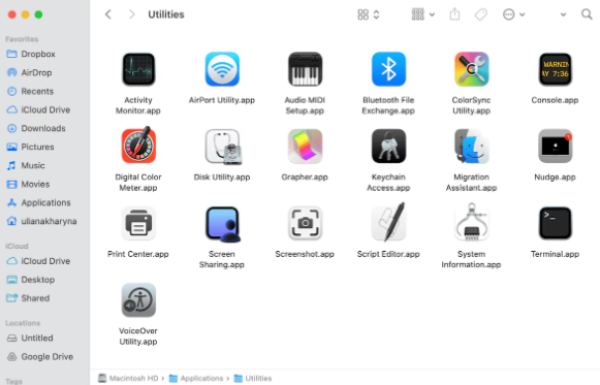
إذا كان جهاز ماك لديك يعمل بنظام Ventura (macOS 13) أو أحدث، فقد أضاف OBS Studio 30 ميزة مدمجة لالتقاط صوت سطح المكتب والتطبيقات. تُبسّط هذه الميزة العملية، مما يتيح لك إعداد وبدء تسجيل صوت النظام بسلاسة ببضع نقرات فقط.
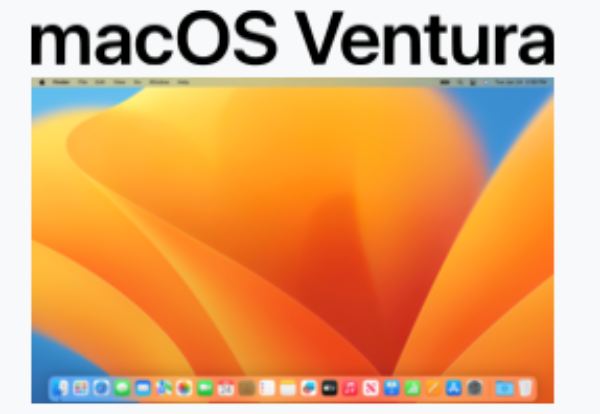
ومع ذلك، بالنسبة للمستخدمين الذين يستخدمون إصدارات أقدم من macOS أو OBS، تسجيل الفحص على جهاز Mac مع الصوت يصبح الأمر أكثر تعقيدًا. يستطيع برنامجا OBS 28 و29 التقاط صوت التطبيقات على Ventura، ولكن فقط بإضافة مصدر لالتقاط الشاشة. بالنسبة لإصدارات macOS الأقدم من Ventura، يفتقر OBS إلى القدرة على تسجيل صوت النظام تلقائيًا.
كيفية تجاوز قيود تسجيل الصوت على نظام Mac
عادةً ما يتطلب تسجيل صوت سطح مكتب ماك باستخدام OBS Studio خطوات إضافية لتجاوز قيود macOS المدمجة. إليك دليل بسيط لمساعدتك على تسجيل شاشتك وصوتك باستخدام إضافات خارجية وإعدادات OBS الصحيحة. بشكل عام، عليك اتباع خطوتين مختلفتين لتجنب قيود macOS الافتراضية على تسجيل الصوت وضمان عمل تسجيل صوت ماك بشكل صحيح. هاتان الخطوتان هما: تثبيت إضافات خارجية تعمل كبرامج تشغيل صوت افتراضية؛ وإعداد تفاصيل تسجيل OBS Studio.
1. تثبيت البرنامج الإضافي التابع لجهة خارجية
بما أن نظام macOS لا يدعم تسجيل صوت نظام OBS بشكل أصلي، فستحتاج إلى إضافة توجيه صوت خارجية مثل iShowU audio Capture أو Loopback أو BlackHole. تُنشئ هذه الأدوات جهاز صوت افتراضيًا لتوجيه صوت النظام إلى OBS. بعد تنزيل وتثبيت الإضافة المفضلة لديك من الموقع الرسمي، يجب عليك:
انتقل إلى تفضيلات النظام > الصوت > الإخراج وحدد جهاز الصوت الافتراضي الذي تم إنشاؤه بواسطة البرنامج المساعد
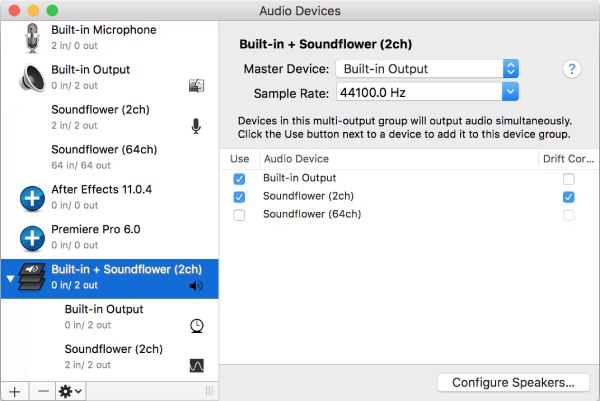
2. تكوين إعدادات OBS
بعد تثبيت إضافة خارجية لتسجيل الصوت، ستحتاج أيضًا إلى إجراء بعض التغييرات على إعدادات OBS Studio الافتراضية لضمان عملها بشكل صحيح. إذا لم تُجري الإعدادات والاختيارات المناسبة، فقد لا يتمكن OBS Studio من تشغيل هذه الإضافات الصوتية الافتراضية بشكل طبيعي أثناء تسجيل الشاشة.
الخطوة 1قم بتشغيل OBS Studio وقم بإنشاء مشهد جديد للتسجيل كما تفعل عادةً.
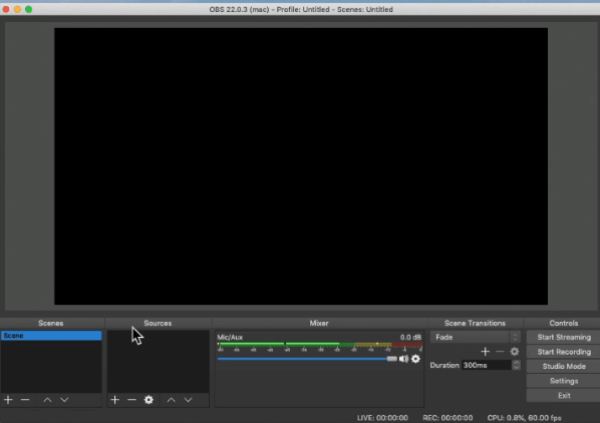
الخطوة 2انقر على زر "الإعدادات" ضمن تبويب "التحكم". ثم انقر على زر "الصوت".
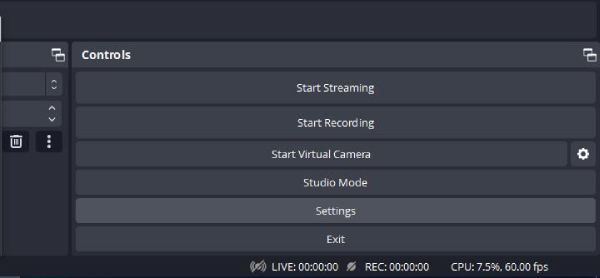
الخطوه 3ضمن علامة التبويب "أجهزة الصوت العالمية"، انقر على زر "صوت سطح المكتب" لتغيير مدخل الصوت. أخيرًا، انقر على زر "تطبيق".
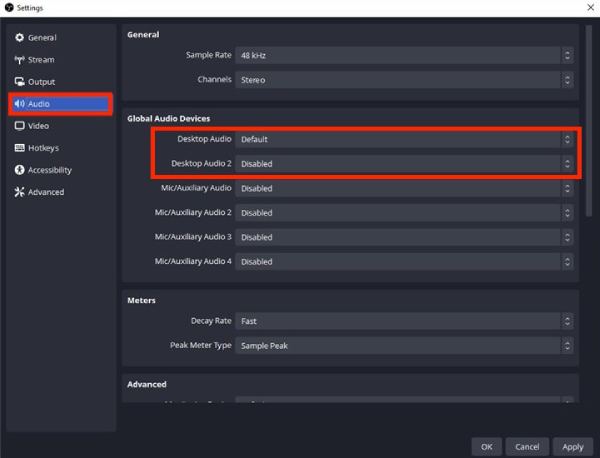
كيفية جعل OBS يسجل الصوت من جهاز Mac
بعد تثبيت إضافة صوت خارجية وضبط الإعدادات الصحيحة، يمكنك تجاوز قيود نظام macOS على تسجيل صوت النظام في OBS Studio بفعالية. يتيح لك هذا الإعداد التقاط صوت عالي الجودة مع تسجيلات الشاشة، مما يجعل OBS Studio حلاً متكاملاً لتسجيل الفيديو والصوت. قد تبدو العملية معقدة في البداية، ولكن باتباع الخطوات الصحيحة، تصبح سهلة ومجزية للغاية. بمجرد تثبيت الإضافة وضبطها بشكل صحيح، ستكون جاهزًا للمتابعة. ما عليك سوى اتباع التعليمات خطوة بخطوة أدناه لإعداد OBS Studio والبدء في تسجيل صوت Mac بسهولة.
الخطوة 1شغّل برنامج OBS Studio وانقر على زر "إضافة" ضمن تبويب "المصادر". انقر على زر "عرض الالتقاط".
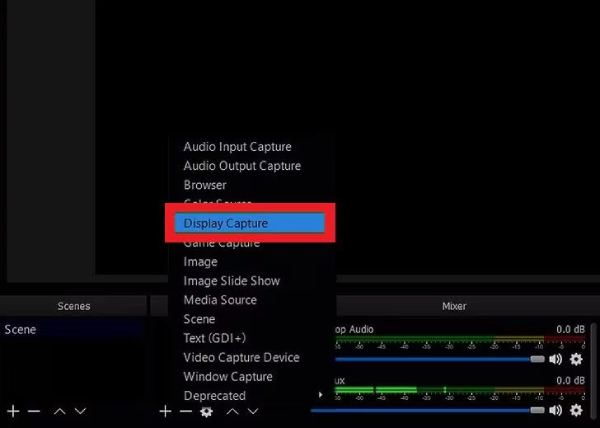
الخطوة 2انقر فوق زر "عرض" ثم انقر فوق "عرض xxx" لتحديد الجهاز تسجيل صوت النظام على جهاز Mac الخاص بك.
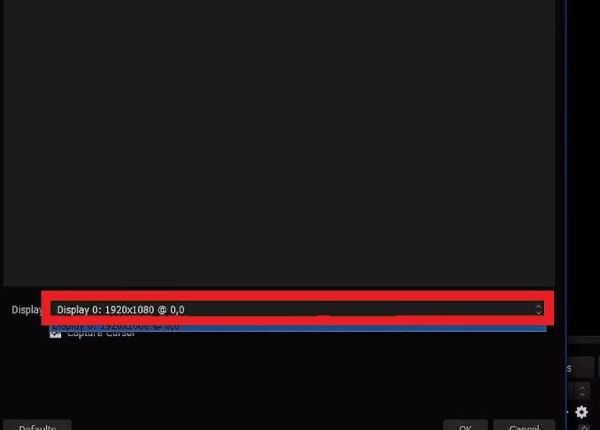
الخطوه 3الآن، يمكنك ضبط إعدادات الصوت كما يحلو لك. بعد الانتهاء، انقر على زر "بدء التسجيل".
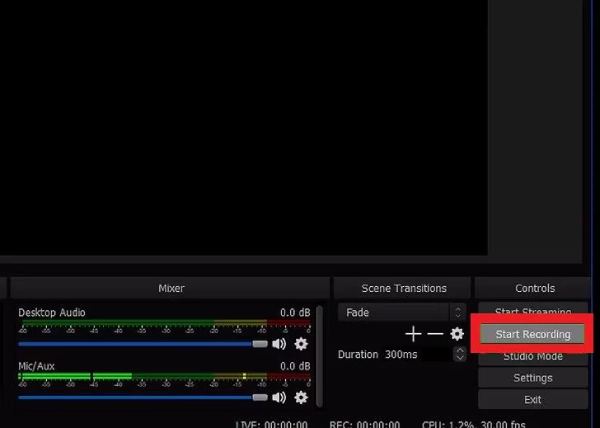
الطريقة الأسهل لتسجيل الصوت على جهاز Mac
إذا كان استخدام OBS Studio مع إضافات خارجية وإعدادات معقدة يُرهقك، فقد تحتاج إلى حل أبسط لتسجيل صوت ماك. صُممت العديد من مسجلات الشاشة المتقدمة لمعالجة صوت الشاشة والنظام دون الحاجة إلى أدوات إضافية أو إعدادات معقدة. تُغني هذه البرامج المتكاملة عن مشاكل التوافق، وتُقلل الخطوات المطلوبة، وتُوفر تجربة استخدام أكثر سلاسة.
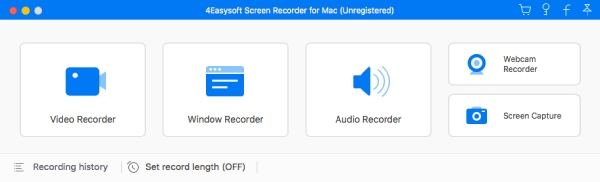
4 برنامج تسجيل الشاشة ايزي سوفت يُعدّ مسجل الشاشة الاحترافي 4Easysoft أحد أفضل برامج تسجيل الشاشة، حيث يوفر جودة تسجيل ممتازة، ويدعم الفيديو عالي الدقة والصوت فائق الوضوح. بفضل أدوات التحرير المدمجة، والإعدادات القابلة للتخصيص، وخيارات التصدير المباشر، يُعدّ 4Easysoft Screen Recorder خيارًا مثاليًا للمستخدمين الذين يبحثون عن حل تسجيل فعال واحترافي. سواء كنت تُنشئ دروسًا تعليمية، أو تُوثّق اجتماعات، أو تُسجّل ألعاب الفيديو، تضمن لك هذه الخيارات تجربة سلسة بأقل جهد.

تأكد من إمكانية التقاط صوت Mac أثناء تسجيل الشاشة.
لا حاجة لتثبيت مكونات إضافية أو إعدادات إضافية من جهات خارجية.
اختر الجهاز الذي تريد التسجيل عليه باستخدام الإعدادات المخصصة.
قم بإزالة الضوضاء الخلفية لتحسين جودة الصوت.
100% آمن
100% آمن
الخطوة 1شغّل برنامج 4Easysoft Screen Recorder على جهاز ماك. انقر على زر "مسجل الصوت".
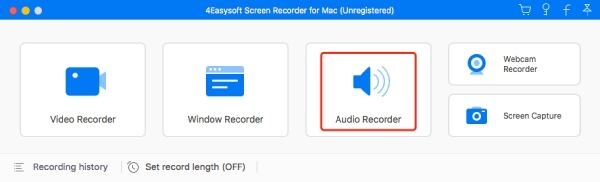
الخطوة 2انقر فوق زر "صوت النظام" لتسجيل شاشة Mac مع الصوت المضمن.
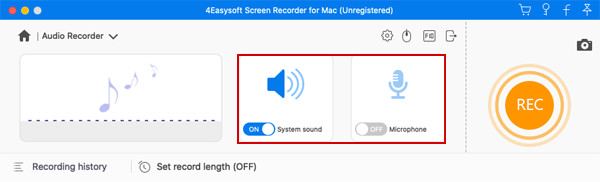
الخطوه 3انقر على زر "تسجيل" لتسجيل صوت ماك. عند الانتهاء، انقر على زر "إيقاف" إيقاف تسجيل الشاشة على جهاز Mac الخاص بك.
خاتمة
في الختام، يُعد تسجيل صوت ماك باستخدام OBS Studio فعالاً، ولكنه يتطلب إضافات وإعدادات إضافية. بالنسبة للمستخدمين الذين يبحثون عن حل أسهل، تُقدم مسجلات الشاشة السهلة بديلاً رائعًا يُبسط العملية مع توفير نتائج عالية الجودة. إذا كنت ترغب في الاستمتاع بهذا التسجيل السلس والعالي الجودة على جهاز ماك، فقم بتنزيله. 4 برنامج تسجيل الشاشة ايزي سوفت الآن يمكنك تسجيل شاشة Mac بالصوت بنقرة واحدة.
100% آمن
100% آمن


